Excel 2016 怎么批量调整分割空行的行高
来源:网络收集 点击: 时间:2024-05-18【导读】:
Excel 2016 怎么批量调整分割空行的行高工具/原料moreExcel 2016方法/步骤1/11分步阅读 2/11
2/11
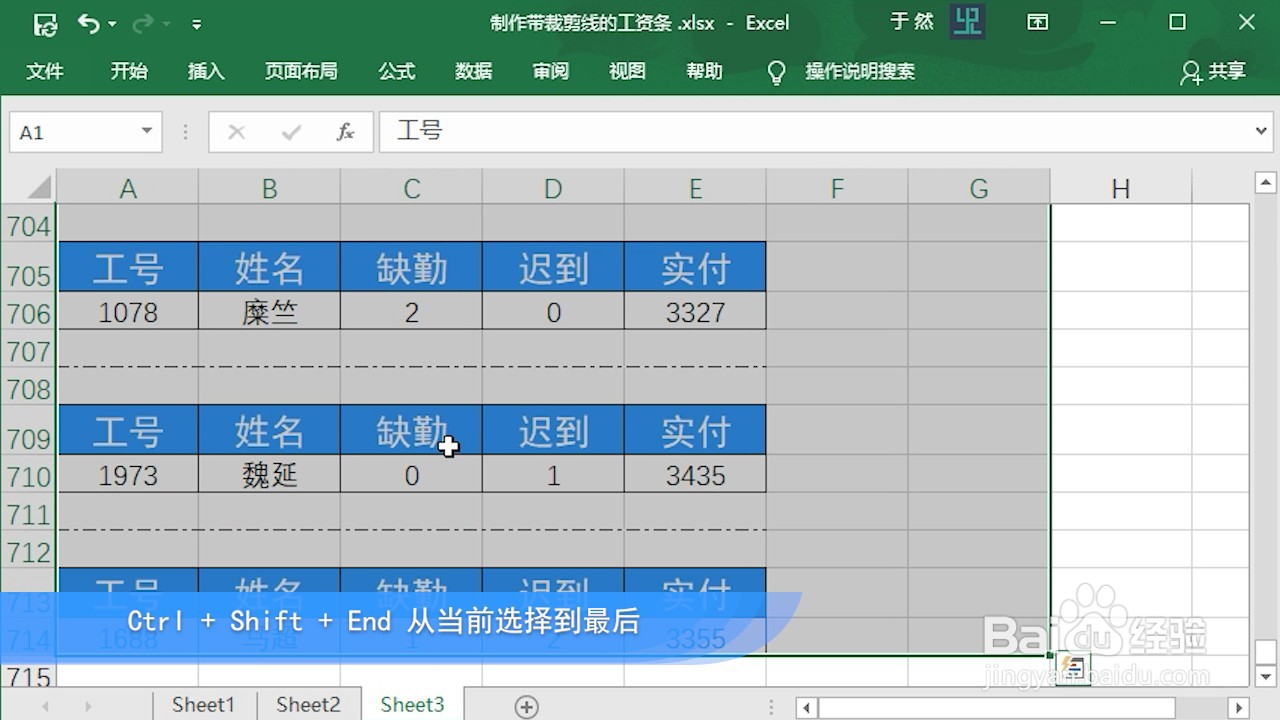 3/11
3/11 4/11
4/11 5/11
5/11
 6/11
6/11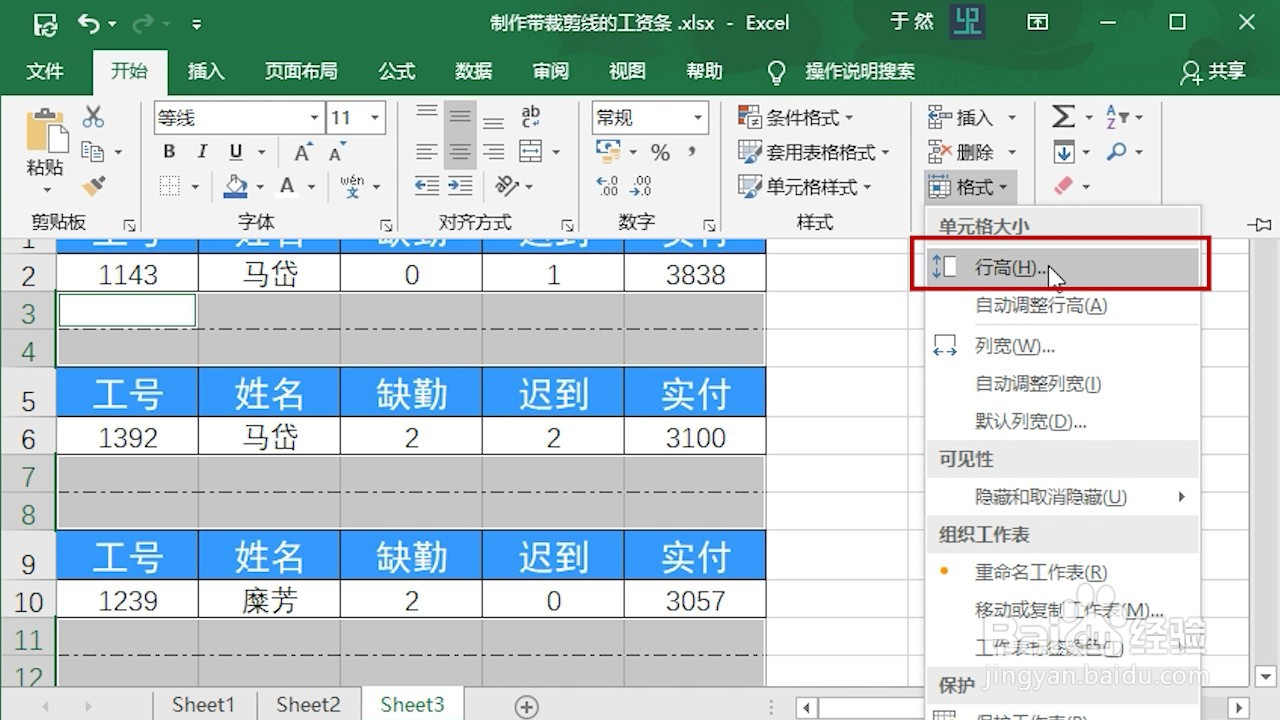 7/11
7/11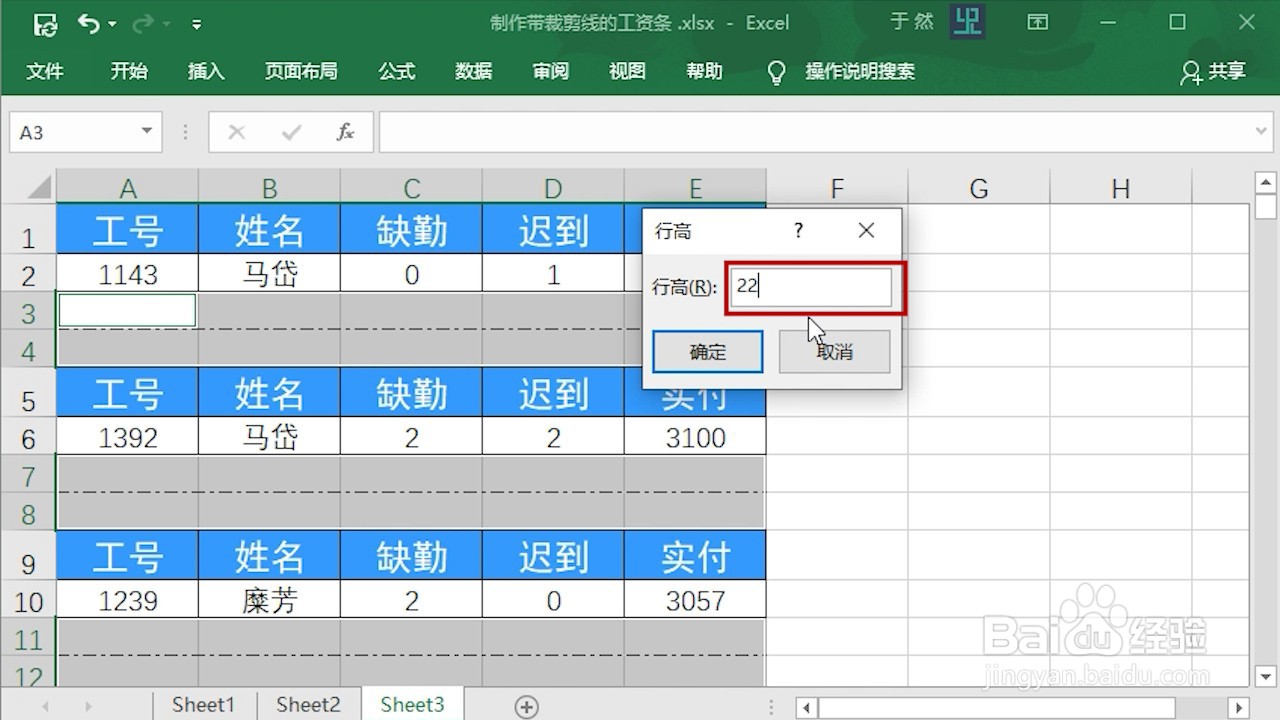
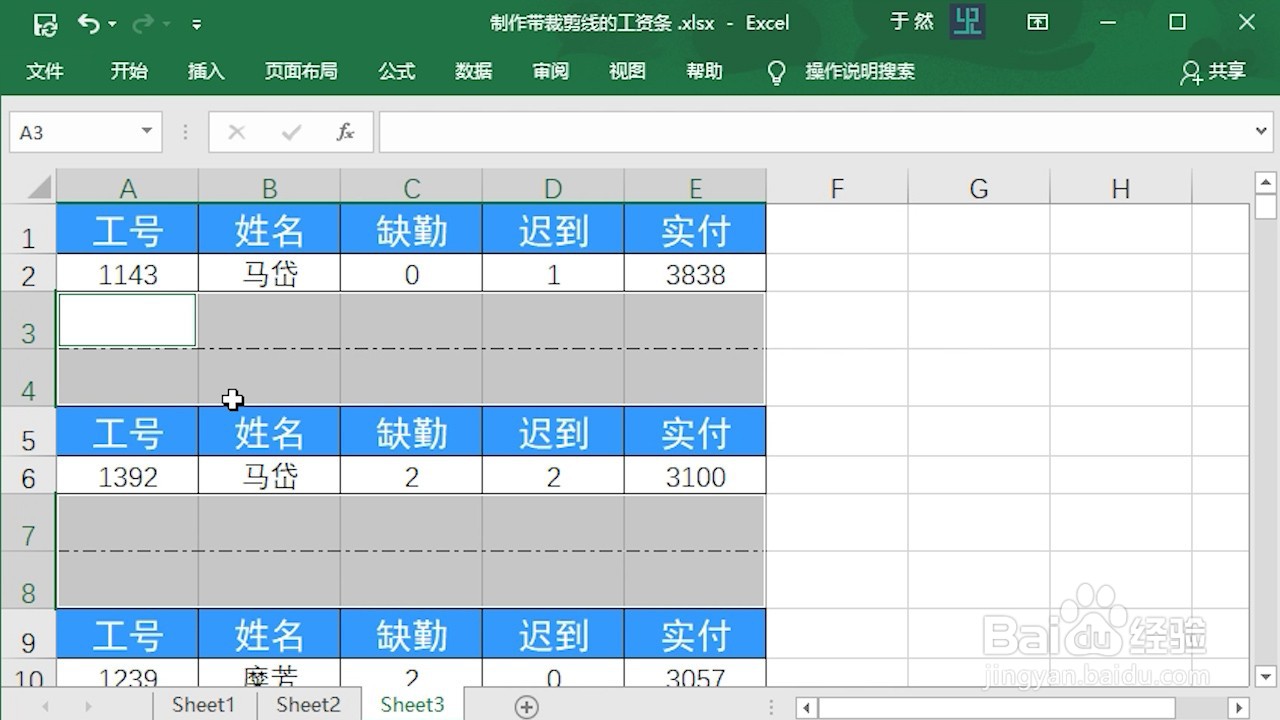 8/11
8/11 9/11
9/11
 10/11
10/11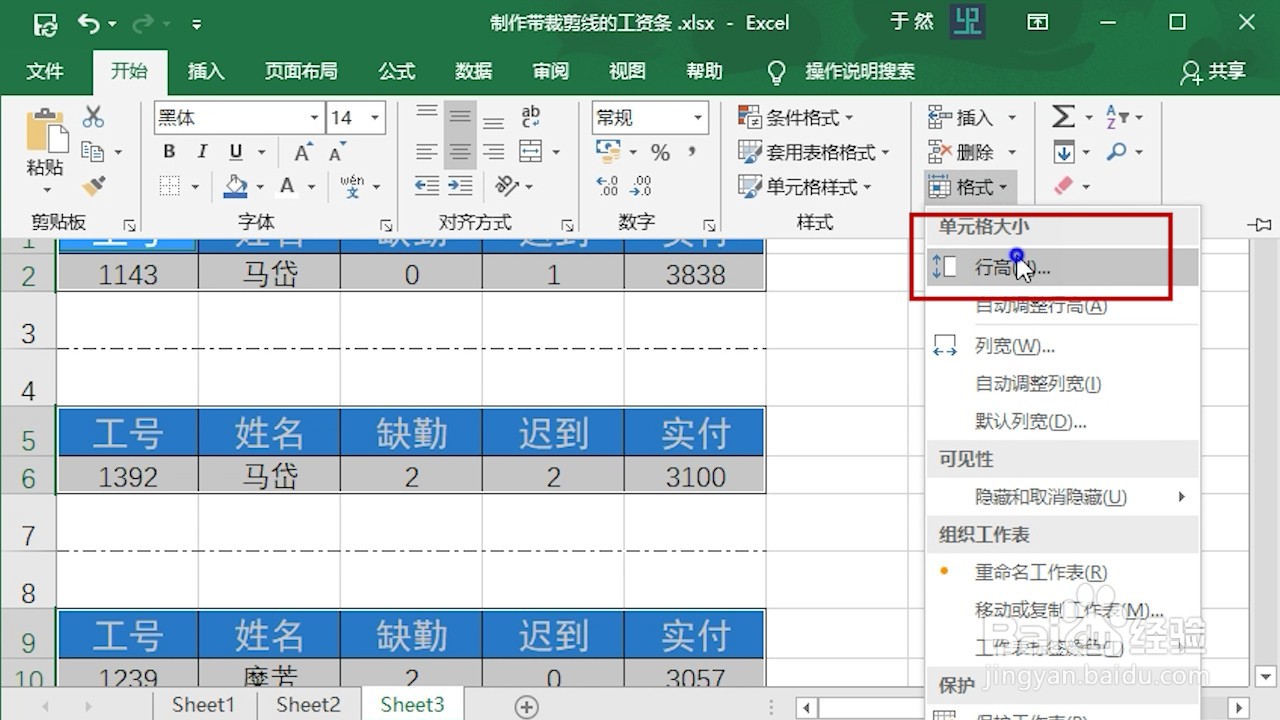 11/11
11/11
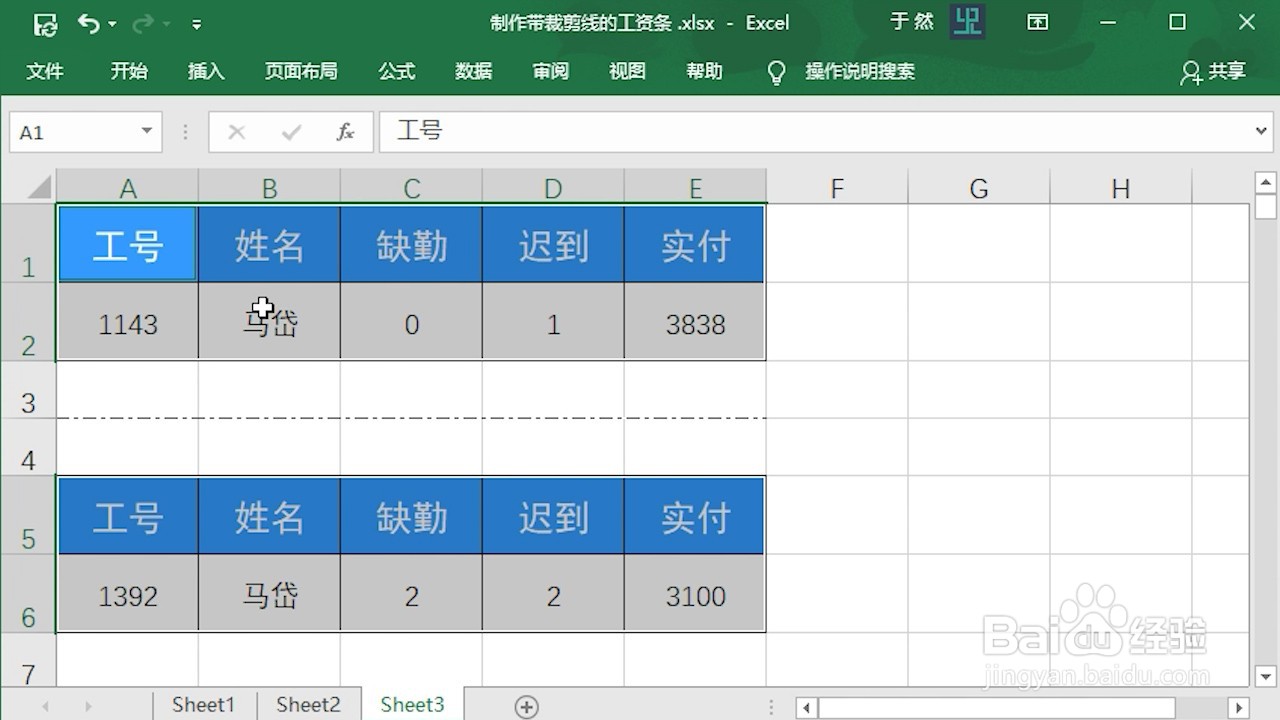 注意事项
注意事项
打开需要调整分割行行高的表格
 2/11
2/11先选中A1单元格。按Ctrl + Shift + End。选中整个表格。

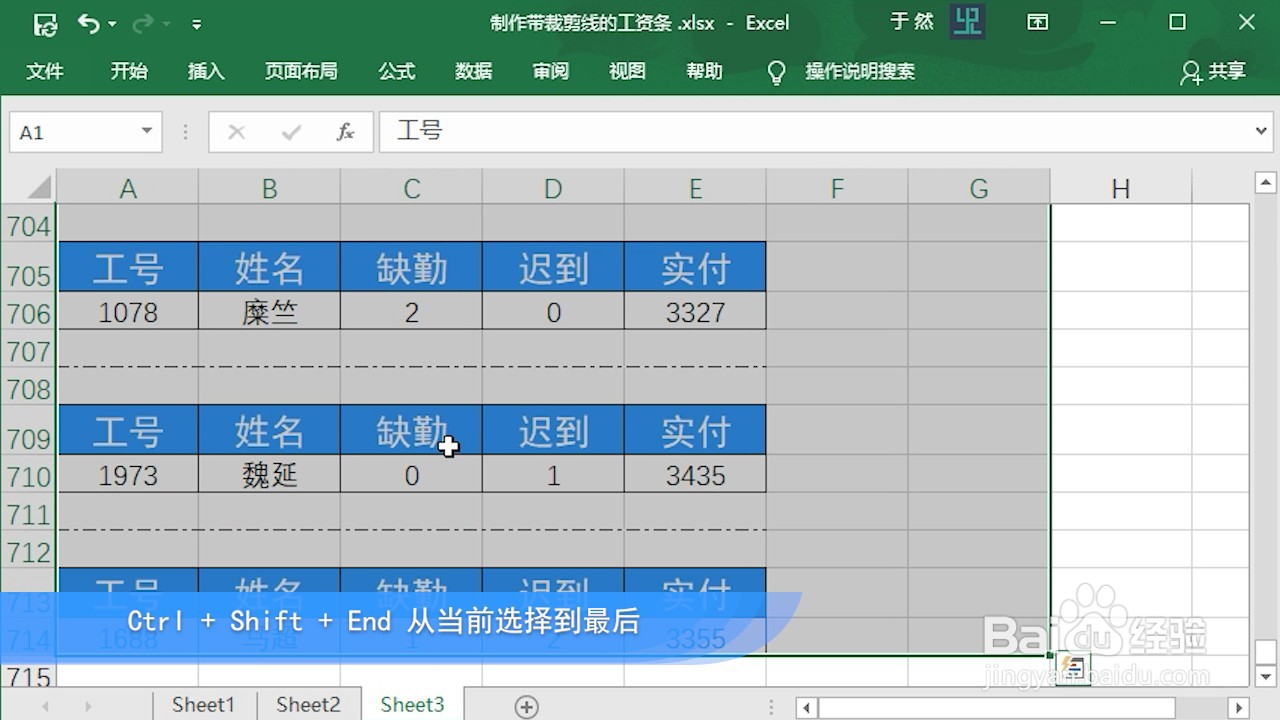 3/11
3/11如果有多余列被选中,可以按Shift + 左方向键进行少选。
 4/11
4/11按Ctrl + G打开定位。点击“定位条件”。
 5/11
5/11选中空值。点击确定。此时所有分割空行就被全部选中了。

 6/11
6/11切换到“开始”选项卡。在“单元格”工具组中点击“格式”。选择“行高”。
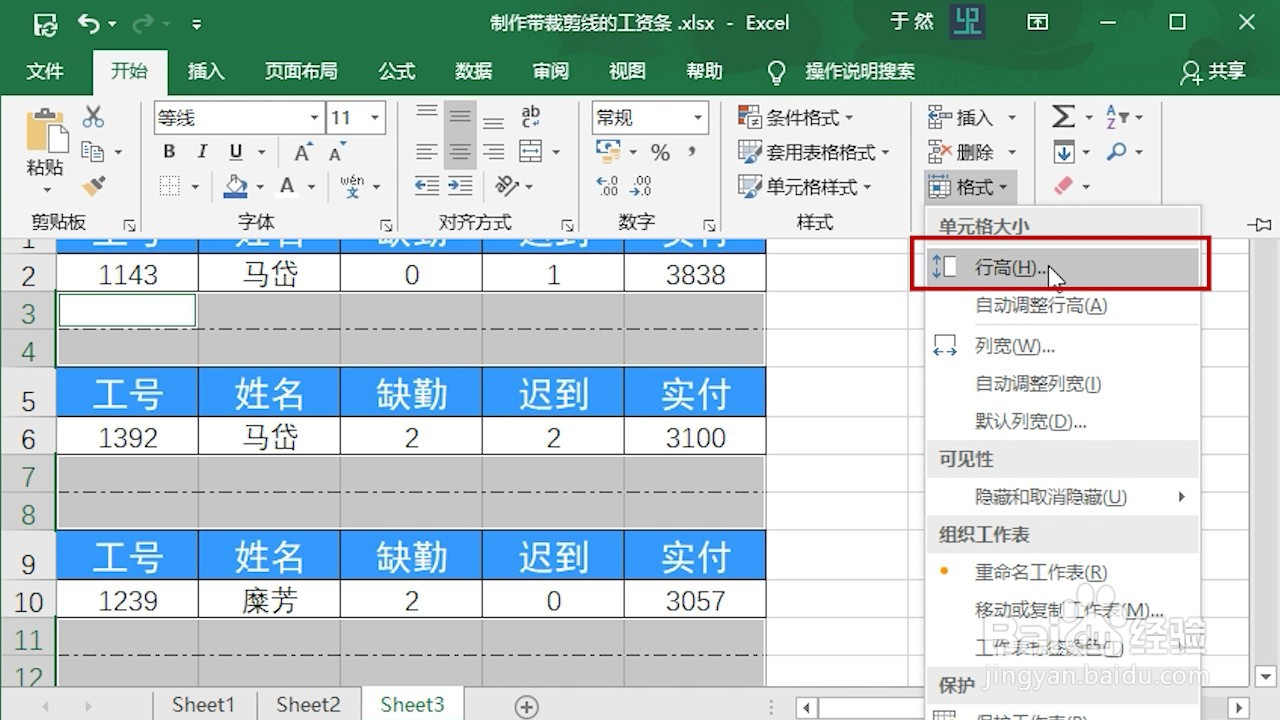 7/11
7/11将行高设置为自己想要的高度。比如设置为22。点击确定。分割行行高就设置成功了。
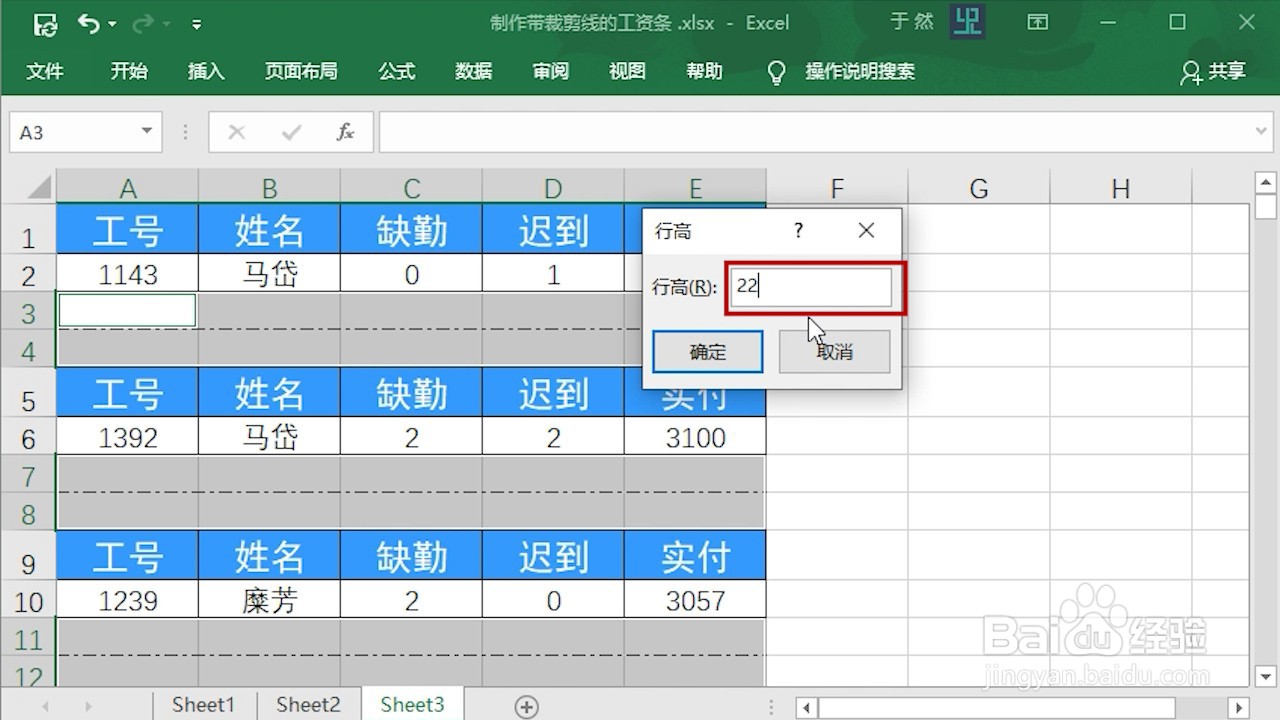
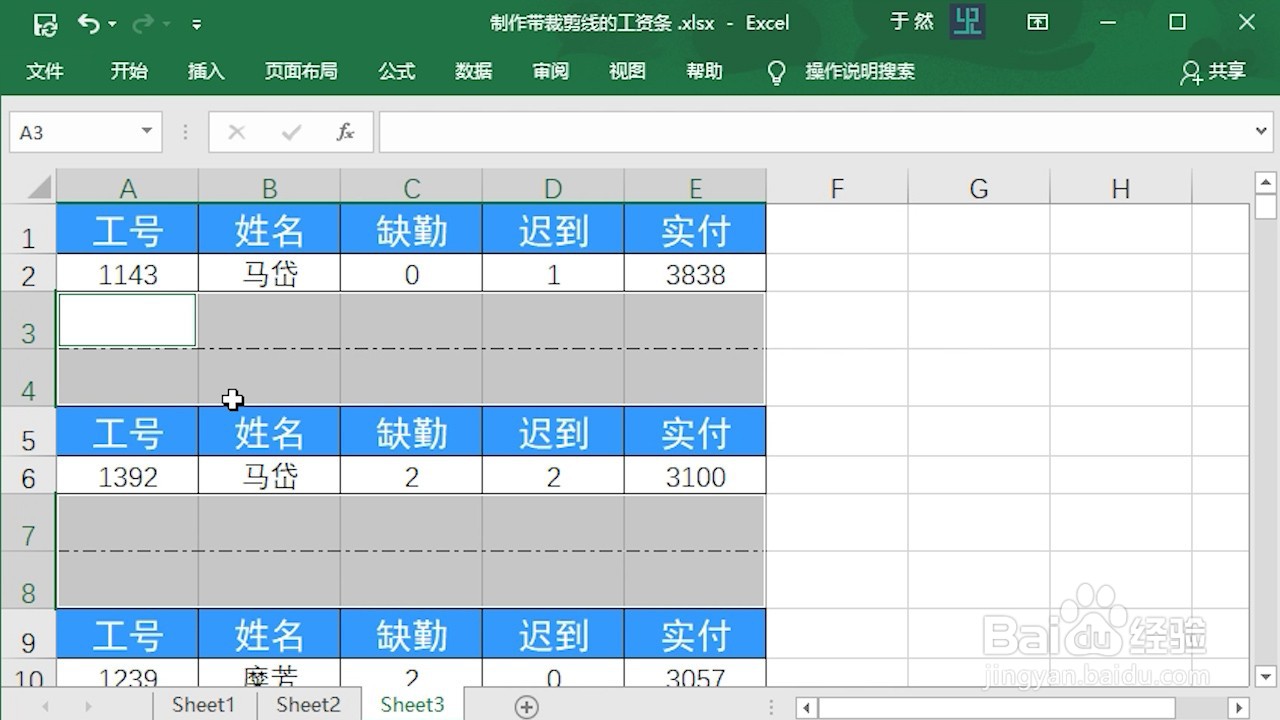 8/11
8/11同理还可以设置,数字区域的行高。按Ctrl + G打开定位。点击“定位条件”。
 9/11
9/11选中常量。点击确定。此时所有非空单元格都被选中了。

 10/11
10/11同样在“开始”选项卡中点击“格式”中的“行高”。
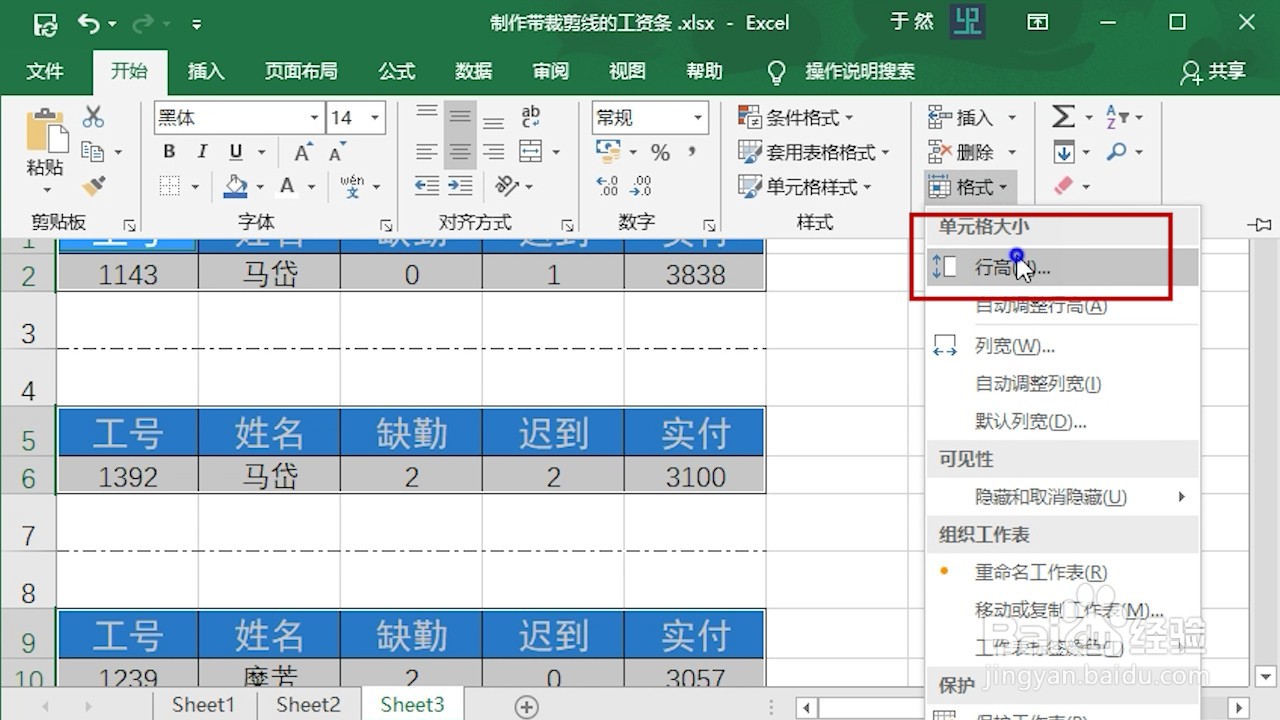 11/11
11/11将行高设置为自己想要的高度。比如设置为30。点击确定。行高就设置完成了。

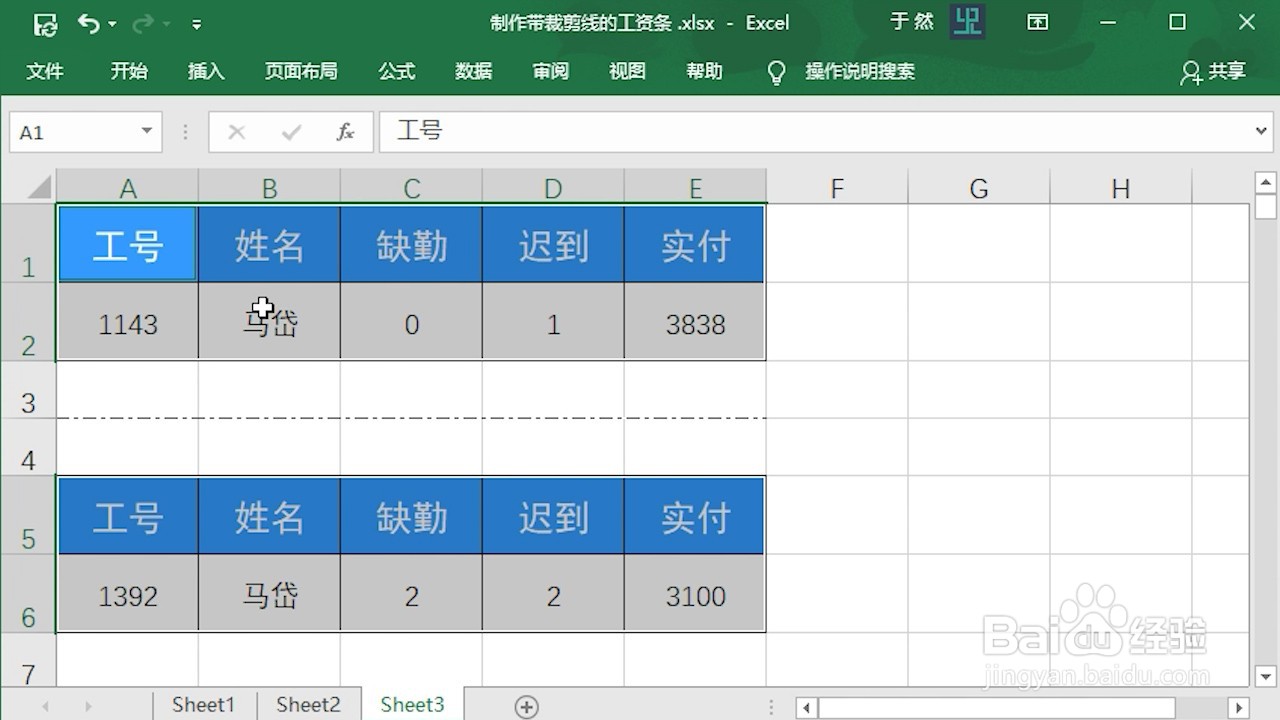 注意事项
注意事项还可以在格式选项组中设置单元格的列宽。但要提前选中想要设置的区域。
如有疑问,可以点击下方“我有疑问”。
版权声明:
1、本文系转载,版权归原作者所有,旨在传递信息,不代表看本站的观点和立场。
2、本站仅提供信息发布平台,不承担相关法律责任。
3、若侵犯您的版权或隐私,请联系本站管理员删除。
4、文章链接:http://www.1haoku.cn/art_791198.html
上一篇:iphone如何共享wifi密码
下一篇:灯谜一家三口打一字的正确答案
 订阅
订阅